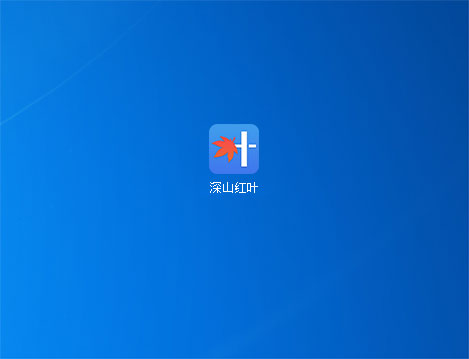深山红叶U盘启动工具 v1.4
系统介绍
- 软件截图
- 下载地址
- 相关下载
- 常见问题
- 相关文章
因软件性质原因,部分杀毒软件可能会产生误报,添加信任即可,请放心使用!
深山红叶U盘启动工具可以让用户告别繁琐的装机步骤,不要再担心下载到盗版系统,只需要下载深山红叶U盘启动工具就能在软件里面找到最适合自己的正版系统,只需要一直点击下一步就能自动帮我们安装系统,新手小白也能轻松驾驭,赶紧来试试深山红叶一键装机。
深山红叶U盘启动工具系统特色
1、安装方便快速,支持多种安装方式
2、持Windows下一键全自动快速备份/恢复系统
3、判断目标机类型,是台式机就打开数字小键盘,笔记本则关闭。
4、数几十项优化注册表终极优化,提高系统性能
深山红叶U盘启动工具系统优势
1、预置多种精美主题、壁纸、屏保和IE实用收藏夹。
2、对系统的插件和木马进行严格查杀,确保系统无毒纯净
3、优化磁盘检索,提高硬盘访问性能。
4、屏蔽浏览网页时自动弹出的IE插件。
深山红叶1.4.0版本更新内容
1、优化重装系统流程
2、优化重装系统UI界面
3、完善系统检测项,并提供检测结果
4、更好的支持Windows各个版本系统
5、新增系统安装完成后自动激活功能
深山红叶U盘启动盘制作教程
前期准备
1、准备一个4G以上的U盘
2、备份U盘重要文件,制作过程中会格式化U盘。
3、自行准备一个重装的ISO/GHO镜像文件拷贝到U盘里面
PS:本软件涉及对可移动磁盘的读写操作,部分杀毒软件和安全类软件会导致制作失败,运行程序前请关闭相关软件!

第一步
下载深山红叶U盘制作工具后,双击打开深山红叶的运行程序。

第二步
打开深山红叶U盘制作工具,插入需要制作的U盘(如图所示U盘winpe系统制作界面)
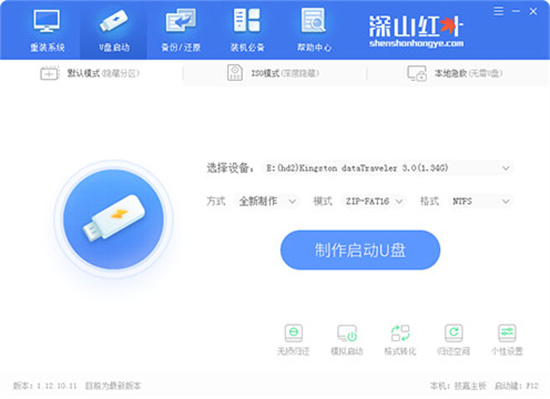
第三步
选择默认模式选项卡,选择自身U盘设备名称(一般会自动识别)。模式选择HDD-FAT32,格式选择“NTFS”
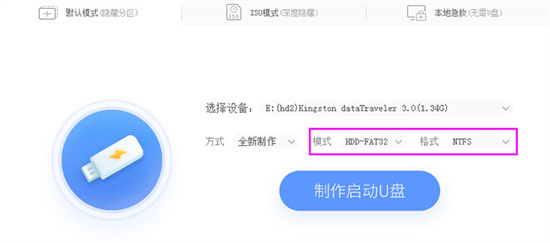
第四步
点击“制作启动U盘”按钮,开始制作U盘winpe系统,过程中会格式化U盘上的数据(注意:制作前请确认U盘文件否已做好备份)
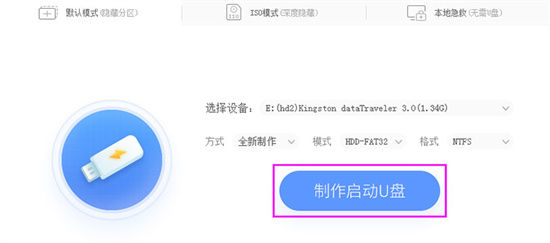
第五步
开始制作后软件下方会有进度条提醒,请耐心等待
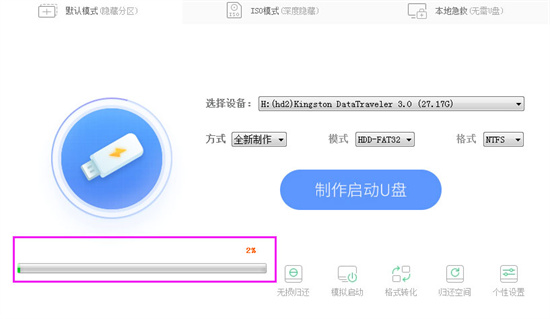
第六步
制作完成后,可以选择模拟启动测试,若能够进入深山红叶winpe主菜单,即表示深山红叶U盘启动盘制作成功。(制作成功之后把前期准备的镜像拷贝进入U盘)
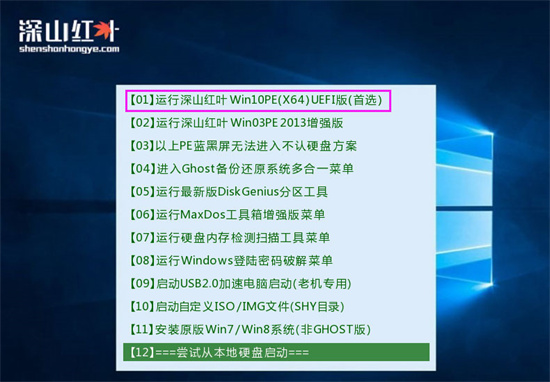
软件截图
相关下载
-
 图吧工具箱
图吧工具箱201.89MB | 2024-03-01
-
 鸿蒙pc镜像iso
鸿蒙pc镜像iso135.81 MB | 2024-01-18
-
 驱动人生离线网卡版
驱动人生离线网卡版67.11MB | 2024-01-18
-
 visual studio破解版
visual studio破解版1.40MB | 2024-01-17
-
 visual studio 2024
visual studio 20241.40MB | 2024-01-17
-
 energy management win10版
energy management win10版21.11MB | 2023-09-15
-
 adb工具包下载电脑版
adb工具包下载电脑版417.98KB | 2023-08-31
-
 玩转手机软件电脑版
玩转手机软件电脑版40M | 2023-08-31
常见问题
相关文章
- 怎么制作深山红叶U盘启动盘 深山红叶U盘启动盘制作教程 2023-04-14
- 2024今日小鸡最新答案是什么 2024今日小鸡最新答案分享 2024-04-15
- 电子钱包有哪几种 十大最安全的热钱包有哪些 2024-04-12
- sand币能涨多高 sand币怎么购买 2024-04-12
- 移动宽带套餐费用是多少 移动宽带套餐资费一览表2024 2024-04-12
- 醉驾处罚2024最新标准判刑多少酒驾 醉驾处罚2024最新标准 2024-04-12
- 新农合2024年报销标准怎么算 新农合2024年报销标准算法说明 2024-04-12
- 2024稀有漂亮特殊符号有哪些 2024稀有漂亮特殊符号大全 2024-04-12
今日更新推荐
常用软件分类
-
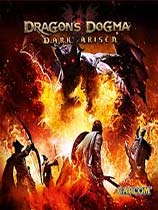 龙之信条2破解版最新版详情
龙之信条2破解版最新版详情1.2GB | 2024-04-08
-
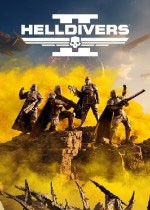 地狱潜者2修改器最新版详情
地狱潜者2修改器最新版详情85.45MB | 2024-04-03
-
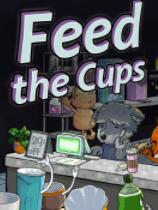 杯杯倒满 feed the cups pc中文版详情
杯杯倒满 feed the cups pc中文版详情85.14MB | 2024-04-01
-
 地铁跑酷电脑版详情
地铁跑酷电脑版详情177 MB | 2024-03-29
-
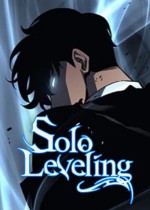 我独自升级arise下pc端详情
我独自升级arise下pc端详情58.25MB | 2024-03-29
-
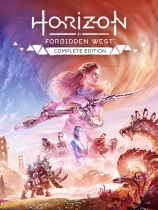 地平线西之绝境mod完整版详情
地平线西之绝境mod完整版详情85.45MB | 2024-03-29